各学院、部(处),高密校区,校直各单位:
使用VPN访问校内资源、使用指南如下:
1、电脑端:下载 进行安装客户端程序
 GWSetup.zip
GWSetup.zip
2、手机端:
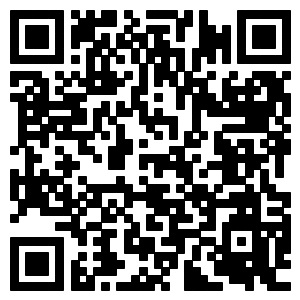
(1)用户可以在360 应用商店点击下载360 Connect的Windows版本、苹果版本、Android版本,以及iOS企业版。下载界面同时包含移动端二维码,Android和iOS均可直接扫码下载安装。
下载地址:https://appstore.qianxin.com/app/mobile/download/
(2) Android用户也可直接下载 网康客户端Android7.0新版.zip,新版vpn安装文件
 VPN.apk安装到手机或直接扫描下方二维码进行安装。
VPN.apk安装到手机或直接扫描下方二维码进行安装。
iOS企业版安装后,请在【设置】-【通用】-【设备管理】的企业级应用中点击“Legendsec Information Technology(beijing) lnc”并信任后使用。
安卓二维码
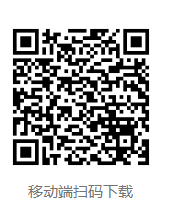
安装完毕后首次登录,需填写网关地址为vpn.qust.edu.cn,网关端口为443。连接成功后输入用户名和密码即可登录,账号默认为工号(学号),密码默认为身份证号后6位(身份证有字母的,字母需大写)。如忘记密码,我校师生也可选择智慧青科大账号密码登录。智慧青科大的账号密码使用及找回大家请登录i.qust.edu.cn查看,密码的手机找回功能发送至大家登记在人事系统(rs.qust.edu.cn)中的手机号码,全校各系统的手机号码目前均采集自人事系统,请大家维护好手机号码,以免影响大家使用。
注:安装过程中如果出现有安全风险是否信任,请选择信任并继续安装。
如使用过程中出现问题,请下载修复工具进行修复
 vpn修复工具20190115.zip
vpn修复工具20190115.zip
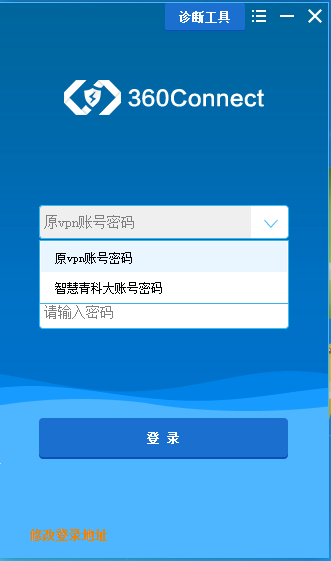
关于苹果手机闪退,无法升级更新的解决办法。
解决方法 ,通过手机的safari,打开 https://appstore.360.net 下载最新版本的iOS-VPN客户端,覆盖安装即可。
3.首次通过https://appstore.360.net 下载安装iOS-VPN客户端的用户,需要信任证书才能使用。
安装好下载的软件
一、打开苹果手机,在界面找到【设置】-【通用】
二、【通用】界面下滑找到【描述文件与设备管理】,然后点开找到需要的企业证书并信任
三、点击信任成功后,回到主界面点击下载的软件,软件就可以正常使用了。
网络安全与信息化建设办公室
2018.3.12